Wi-Fi merupakan kependekan dari Wireless Fidelity, yang memiliki pengertian yaitu sekumpulan standar yang digunakan untuk Jaringan Lokal Nirkabel (Wireless Local Area Networks - WLAN) yang didasari pada spesifikasi IEEE 802.11. Standar terbaru dari spesifikasi 802.11a atau b, seperti 802.11 g, saat ini sedang dalam penyusunan, spesifikasi terbaru tersebut menawarkan banyak peningkatan mulai dari luas cakupan yang lebih jauh hingga kecepatan transfernya
Awalnya Wi-Fi ditujukan untuk penggunaan perangkat nirkabel dan Jaringan Area Lokal (LAN), namun saat ini lebih banyak digunakan untuk mengakses internet. Hal ini memungkinan seseorang dengan komputer dengan kartu nirkabel (wireless card) atau personal digital assistant (PDA) untuk terhubung dengan internet dengan menggunakan titik akses (atau dikenal dengan hotspot) terdekat.
Spesifikasi
Wi-Fi dirancang berdasarkan spesifikasi IEEE 802.11. Sekarang ini ada empat variasi dari 802.11, yaitu:
* 802.11a
* 802.11b
* 802.11g
* 802.11n
Spesifikasi b merupakan produk pertama Wi-Fi. Variasi g dan n merupakan salah satu produk yang memiliki penjualan terbanyak pada 2005.
Spesifikasi Wi-Fi Spesifikasi Kecepatan Frekuensi
Band Cocok
dengan
802.11b 11 Mb/s ~2.4 GHz b
802.11a 54 Mb/s ~5 GHz a
802.11g 54 Mb/s ~2.4 GHz b, g
802.11n 100 Mb/s ~2.4 GHz b, g, n
Di banyak bagian dunia, frekuensi yang digunakan oleh Wi-Fi, pengguna tidak diperlukan untuk mendapatkan ijin dari pengatur lokal (misal, Komisi Komunikasi Federal di A.S.). 802.11a menggunakan frekuensi yang lebih tinggi dan oleh sebab itu daya jangkaunya lebih sempit, lainnya sama.
Versi Wi-Fi yang paling luas dalam pasaran AS sekarang ini (berdasarkan dalam IEEE 802.11b/g) beroperasi pada 2.400 MHz sampai 2.483,50 MHz. Dengan begitu mengijinkan operasi dalam 11 channel (masing-masing 5 MHz), berpusat di frekuensi berikut:
* Channel 1 - 2,412 MHz;
* Channel 2 - 2,417 MHz;
* Channel 3 - 2,422 MHz;
* Channel 4 - 2,427 MHz;
* Channel 5 - 2,432 MHz;
* Channel 6 - 2,437 MHz;
* Channel 7 - 2,442 MHz;
* Channel 8 - 2,447 MHz;
* Channel 9 - 2,452 MHz;
* Channel 10 - 2,457 MHz;
* Channel 11 - 2,462 MHz
Secara teknis operasional, Wi-Fi merupakan salah satu varian teknologi komunikasi dan informasi yang bekerja pada jaringan dan perangkat WLAN (wireless local area network). Dengan kata lain, Wi-Fi adalah sertifikasi merek dagang yang diberikan pabrikan kepada perangkat telekomunikasi (internet) yang bekerja di jaringan WLAN dan sudah memenuhi kualitas kapasitas interoperasi yang dipersyaratkan.
Teknologi internet berbasis Wi-Fi dibuat dan dikembangkan sekelompok insinyur Amerika Serikat yang bekerja pada Institute of Electrical and Electronis Engineers (IEEE) berdasarkan standar teknis perangkat bernomor 802.11b, 802.11a dan 802.16. Perangkat Wi-Fi sebenarnya tidak hanya mampu bekerja di jaringan WLAN, tetapi juga di jaringan Wireless Metropolitan Area Network (WMAN).
Karena perangkat dengan standar teknis 802.11b diperuntukkan bagi perangkat WLAN yang digunakan di frekuensi 2,4 GHz atau yang lazim disebut frekuensi ISM (Industrial, Scientific dan Medical). Sedang untuk perangkat yang berstandar teknis 802.11a dan 802.16 diperuntukkan bagi perangkat WMAN atau juga disebut Wi-Max, yang bekerja di sekitar pita frekuensi 5 GHz.
Tingginya animo masyarakat --khususnya di kalangan komunitas Internet-- menggunakan teknologi Wi-Fi dikarenakan paling tidak dua faktor. Pertama, kemudahan akses. Artinya, para pengguna dalam satu area dapat mengakses Internet secara bersamaan tanpa perlu direpotkan dengan kabel.
Konsekuensinya, pengguna yang ingin melakukan surfing atau browsing berita dan informasi di Internet, cukup membawa PDA (pocket digital assistance) atau laptop berkemampuan Wi-Fi ke tempat dimana terdapat access point atau hotspot.
Menjamurnya hotspot di tempat-tempat tersebut --yang dibangun oleh operator telekomunikasi, penyedia jasa Internet bahkan orang perorangan-- dipicu faktor kedua, yakni karena biaya pembangunannya yang relatif murah atau hanya berkisar 300 dollar Amerika Serikat.
Peningkatan kuantitas pengguna Internet berbasis teknologi Wi-Fi yang semakin menggejala di berbagai belahan dunia, telah mendorong Internet service providers (ISP) membangun hotspot yang di kota-kota besar dunia.
Beberapa pengamat bahkan telah memprediksi pada tahun 2006, akan terdapat hotspot sebanyak 800.000 di negara-negara Eropa, 530.000 di Amerika Serikat dan satu juta di negara-negara Asia.
Keseluruhan jumlah penghasilan yang diperoleh Amerika Serikat dan negara-negara Eropa dari bisnis Internet berbasis teknologi Wi-Fi hingga akhir tahun 2003 diperkirakan berjumlah 5.4 trilliun dollar Amerika, atau meningkat sebesar 33 milyar dollar Amerika dari tahun 2002 (www.analysys.com).
[sunting] Wi-fi Hardware
Wi-fi dalam bentuk PCI
Hardware wi-fi yang ada di pasaran saat ini ada berupa :
* PCI
* USB
* PCMCIA
* Compact Flash
Wi-fi dalam bentuk USB
[sunting] Mode Akses Koneksi Wi-fi
Ada 2 mode akses koneksi Wi-fi, yaitu
[sunting] Ad-Hoc
Mode koneksi ini adalah mode dimana beberapa komputer terhubung secara langsung, atau lebih dikenal dengan istilah Peer-to-Peer. Keuntungannya, lebih murah dan praktis bila yang terkoneksi hanya 2 atau 3 komputer, tanpa harus membeli access point
[sunting] Infrastruktur
Menggunakan Access Point yang berfungsi sebagai pengatur lalu lintas data, sehingga memungkinkan banyak Client dapat saling terhubung melalui jaringan (Network).
[sunting] Sistem Keamanan Wi-fi
Terdapat beberapa jenis pengaturan keamanan jaringan Wi-fi, antara lain:
1. WPA Pre-Shared Key
2. WPA RADIUS
3. WPA2 Pre-Shared Key Mixed
4. WPA2 RADIUS Mixed
5. RADIUS
6. WEP
[sunting] Popularitas Wi-fi
Di Indonesia sendiri, penggunaan Internet berbasis Wi-Fi sudah mulai menggejala di beberapa kota besar. Di Jakarta, misalnya, para maniak Internet yang sedang berselancar sambil menunggu pesawat take off di ruang tunggu bandara, sudah bukan merupakan hal yang asing.
Fenomena yang sama terlihat diberbagai kafe --seperti Kafe Starbucks dan La Moda Cafe di Plaza Indonesia, Coffee Club Senayan, dan Kafe Coffee Bean di Cilandak Town Square-- dimana pengunjung dapat membuka Internet untuk melihat berita politik atau gosip artis terbaru sembari menyeruput cappucino panas.
Dewasa ini, bisnis telepon berbasis VoIP (Voice over Internet Protocol) juga telah menggunakan teknologi Wi-Fi, dimana panggilan telepon diteruskan melalui jaringan WLAN. Aplikasi tersebut dinamai VoWi-FI (Voice over Wi-Fi).
Beberapa waktu lalu, standar teknis hasil kreasi terbaru IEEE telah mampu mendukung pengoperasian layanan video streaming. Bahkan diprediksi, nantinya dapat dibuat kartu (card) berbasis teknologi Wi-Fi yang dapat disisipkan ke dalam peralatan eletronik, mulai dari kamera digital sampai consoles video game (ITU News 8/2003).
Berdasarkan paparan di atas, dapat disimpulkan bahwa bisnis dan kuantitas pengguna teknologi Wi-Fi cenderung meningkat, dan secara ekonomis hal itu berimplikasi positif bagi perekonomian nasional suatu negara, termasuk Indonesia.
Meskipun demikian, pemerintah seyogyanya menyikapi fenomena tersebut secara bijak dan hati-hati. Pasalnya, secara teknologis jalur frekuensi --baik 2,4 GHz maupun 5 GHz-- yang menjadi wadah operasional teknologi Wi-Fi tidak bebas dari keterbatasan (Kompas, 5/2/2004).
Pasalnya, pengguna dalam suatu area baru dapat memanfaatkan sistem Internet nirkabel ini dengan optimal, bila semua perangkat yang dipakai pada area itu menggunakan daya pancar yang seragam dan terbatas.
Apabila prasyarat tersebut tidak diindahkan, dapat dipastikan akan terjadi harmful interference bukan hanya antar perangkat pengguna Internet, tetapi juga dengan perangkat sistem telekomunikasi lainnya.
Bila interferensi tersebut berlanjut --karena penggunanya ingin lebih unggul dari pengguna lainnya, maupun karenanya kurangnya pemahaman terhadap keterbatasan teknologinya-- pada akhirnya akan membuat jalur frekuensi 2,4 GHz dan 5 GHz tidak dapat dimanfaatkan secara optimal.
Keterbatasan lain dari kedua jalur frekuensi nirkabel ini (khususnya 2,4 GHz) ialah karena juga digunakan untuk keperluan ISM (industrial, science and medical).
Konsekuensinya, penggunaan komunikasi radio atau perangkat telekomunikasi lain yang bekerja pada pada pita frekuensi itu harus siap menerima gangguan dari perangkat ISM, sebagaimana tertuang dalam S5.150 dari Radio Regulation.
Dalam rekomendasi ITU-R SM.1056, diinformasikan juga karakteristik perangkat ISM yang pada intinya bertujuan mencegah timbulnya interferensi, baik antar perangkat ISM maupun dengan perangkat telekomunikasi lainnnya.
Rekomendasi yang sama menegaskan bahwa setiap anggota ITU bebas menetapkan persyaratan administrasi dan aturan hukum yang terkait dengan keharusan pembatasan daya.
Menyadari keterbatasan dan dampak yang mungkin timbul dari penggunaan kedua jalur frekuensi nirkabel tersebut, berbagai negara lalu menetapkan regulasi yang membatasi daya pancar perangkat yang digunakan
Sabtu, 30 Juli 2011
DIAL-UP
PENGERTIAN DIAL UP
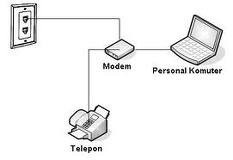
Dial-up connection atau dial-up saja adalah istilah teknologi informasi dalam bahasa Inggris yang mengacu kepada akses Internet dengan menggunakan jalur telepon tetap atau telepon bergerak. Pertama-tama, komputer melalui modem melakukan pemanggilan telepon (dial-up) ke Penyelenggara Jasa Internet. Setelah terhubung maka komputer dapat segera mengakses Internet dan kemudian mengakhiri koneksi dengan memutuskan hubungan telepon.
Masih banyak orang yang mempergunakan layanan Dial-up ini disebabkan ketidakmampuan mendapatkan layanan hubungan kecepatantinggi (high-speed Internet connection), karena keterbatasan biaya dan area geografis.
Untuk melakukan Dial-up Connection, dibutuhkan perangkat-perangkat sebagai berikut:
§ Perangkat keras (hardware):
§ Komputer
§ Modem
§ Saluran Telepon
§ Perangkat Lunak (software): pada umumnya disediakan oleh ISP dimana kita berlangganan.
§ Username (login) dan Password: disediakan oleh ISP dimana kita berlangganan, login tidak dapat diganti sedangkan password dapat kita ganti sendiri secara berkala untuk menjaga keamanan.
Yang perlu kita lakukan adalah:
§ Berlangganan ke salah satu ISP terdekat
§ Memasang modem ke komputer kita
§ Meng-install software Internet yang disediakan oleh ISP
§ Menghubungkan diri (dial-up) ke ISP
Setelah komputer terhubung ke ISP maka saat itu pula komputer sudah dapat terhubung ke Internet dan kita dapat memulai penjelajahan di Internet. Hubungan ke Internet hanya terjalin selama mempertahankan koneksi komputer kita ke ISP melalui modem. Begitu kita memutuskan hubungan modem ke ISP maka saat itu pula kompuer terputus dari Internet.
Hubungan yang kita lakukan ke ISP adalah hubungan lokal (menggunakan pulsa telepon lokal) namun kita sudah bisa menjelajahi Internet dan mengunjungi tempat-tempat lain di seluruh dunia. Tentunya ‘kunjungan’ kita ke tempat-tempat lain tersebut bersifat maya (tidak nyata) karena kita hanya dapat melihat-lihat informasi yang terkandung di komputer-komputer lain di seluruh dunia yang terhubung ke Internet. Karena sifatnya yang maya inilah maka Internet dikenal sebagai cyberspace (dunia maya).
Dial-up Connection ini pada umumnya digunakan oleh pribadi-pribadi yang menginginkan untuk mengakses Internet dari rumah. Komputer yang digunakan untuk dial-up pada umumnya adalah sebuah komputer tunggal (bukan jaringan komputer).
Skemanya :
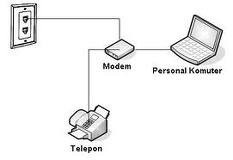
Arsitektur Jaringan
Arsitektur jaringan adalah gambaran kedudukan suatu komputer atau node terhadap komputer atau node yang lain di dalam sebuah jaringan. Arsitektur jaringan ada dua macam, yaitu:
1. peer to peer, arsitektur ini memberikan kedudukan yang sama kepada setiap node dalam jaringan. Jadi setiap node dapat memberikan resource yang dimilikinya untuk digunakan oleh node lain dan setiap node juga dapat menggunakan resource yang diberikan oleh node lain.
2. client – server, arsitektur ini mengatur salah satu node sebagai server yang dapat mengatur untuk memberikan atau menggunakan resource yang ada dalam jaringan untuk diberikan kepada node lain yang disebut client. Node yang bertindak client hanya dapat menggunakan resource dalam jaringan sesuai dengan kendali yang diberikan oleh server.
3. Host Based System, Sistem terdistribusi, jaringan komputer dimana salah satu komputer dijadikan sebagai pusat yang akan mengendalikan dan mengerjakan semua proses komputasi yang disebut host, sedangkan komputer lain hanya digunakan sebagai terminal masukan yang disebut workstation.
Gambaran skema jaringan INTERNET MIKROTIK ROUTER
MIKROTIK ROUTER
by Rahmat Toewil
Sekilas Mikrotik
Mikrotik sekarang ini banyak digunakan oleh ISP, provider hotspot, ataupun oleh pemilik warnet. Mikrotik OS menjadikan computer menjadi router network yang handal yang dilengkapi dengan berbagai fitur dan tool, baik untuk jaringan kabel maupun wireless.
Dalam tutorial kali ini penulis menyajikan pembahasan dan petunjuk sederhana dan simple dalam mengkonfigurasi mikrotik untuk keperluan-keperluan tertentu dan umum yang biasa dibutuhkan untuk server/router warnet maupun jaringan lainya, konfirugasi tersebut misalnya, untuk NAT server, Bridging, BW manajemen, dan MRTG.
Versi mikrotik yang penulis gunakan untuk tutorial ini adalah MikroTik routeros 2.9.27
Akses mirotik:
Memberi nama Mirotik
[toewil@RSC-BANTUL] > system identity print
name: “Mikrotik”
[toewil@RSC-BANTUL] > system identity edit
value-name: name
masuk ke editor ketik misal saya ganti dengan nama RSC-BANTUL:
RSC-BANTUL
C-c quit C-o save&quit C-u undo C-k cut line C-y paste
Edit kemudian tekan Cltr-o untuk menyimpan dan keluar dari editor
Kalo menggunakan winbox, tampilannya seperti ini:
Mengganti nama interface:
[toewil@RSC-BANTUL] > /interface print
Flags: X – disabled, D – dynamic, R – running
# NAME TYPE RX-RATE TX-RATE MTU
0 R ether1 ether 0 0 1500
1 R ether2 ether 0 0 1500
[toewil@RSC-BANTUL] > /interface edit 0
value-name: name
Nilai 0 adalah nilai ether1, jika ingin mengganti ethet2 nilai 0 diganti dengan 1.
masuk ke editor ketik missal saya ganti dengan nama local:
local
C-c quit C-o save&quit C-u undo C-k cut line C-y paste
Edit kemudian tekan Cltr-o untuk menyimpan dan keluar dari editor
Lakukan hal yang sama untuk interface ether 2, sehingga jika dilihat lagi akan muncul seperti ini:
[toewil@RSC-BANTUL] > /interface print
Flags: X – disabled, D – dynamic, R – running
# NAME TYPE RX-RATE TX-RATE MTU
0 R local ether 0 0 1500
1 R public ether 0 0 1500
Via winbox:
Pilih menu interface, klik nama interface yg ingin di edit, sehingga muncul jendela edit interface.
Seting IP Address :
[toewil@RSC-BANTUL]> /ip address add
address: 192.168.1.1/24
interface: local
[toewil@RSC-BANTUL]> /ip address print
Flags: X – disabled, I – invalid, D – dynamic
# ADDRESS NETWORK BROADCAST INTERFACE
0 192.168.0.254/24 192.168.0.0 192.168.0.255 local
Masukkan IP addres value pada kolom address beserta netmask, masukkan nama interface yg ingin diberikan ip addressnya.Untuk Interface ke-2 yaitu interface public, caranya sama dengan diatas, sehingga jika dilihat lagi akan menjadi 2 interface:
[toewil@RSC-BANTUL] > /ip address print
Flags: X – disabled, I – invalid, D – dynamic
# ADDRESS NETWORK BROADCAST INTERFACE
0 192.168.0.254/24 192.168.0.0 192.168.0.255 local
1 202.51.192.42/29 202.51.192.40 202.51.192.47 public
Via winbox:
Mikrotik Sebagai NAT
Network Address Translation atau yang lebih biasa disebut dengan NAT adalah suatu metode untuk menghubungkan lebih dari satu komputer ke jaringan internet dengan menggunakan satu alamat IP. Banyaknya penggunaan metode ini disebabkan karena ketersediaan alamat IP yang terbatas, kebutuhan akan keamanan (security), dan kemudahan serta fleksibilitas dalam administrasi jaringan.
Saat ini, protokol IP yang banyak digunakan adalah IP version 4 (IPv4). Dengan panjang alamat 4 bytes berarti terdapat 2 pangkat 32 = 4.294.967.296 alamat IP yang tersedia. Jumlah ini secara teoretis adalah jumlah komputer yang dapat langsung koneksi ke internet. Karena keterbatasan inilah sebagian besar ISP (Internet Service Provider) hanya akan mengalokasikan satu alamat untuk satu user dan alamat ini bersifat dinamik, dalam arti alamat IP yang diberikan akan berbeda setiap kali user melakukan koneksi ke internet. Hal ini akan menyulitkan untuk bisnis golongan menengah ke bawah. Di satu sisi mereka membutuhkan banyak komputer yang terkoneksi ke internet, akan tetapi di sisi lain hanya tersedia satu alamat IP yang berarti hanya ada satu komputer yang bisa terkoneksi ke internet. Hal ini bisa diatasi dengan metode NAT. Dengan NAT gateway yang dijalankan di salah satu komputer, satu alamat IP tersebut dapat dishare dengan beberapa komputer yang lain dan mereka bisa melakukan koneksi ke internet secara bersamaan.
Misal kita ingin menyembunyikan jaringan local/LAN 192.168.0.0/24 dibelakang satu IP address 202.51.192.42 yang diberikan oleh ISP, yang kita gunakan adalah fitur Mikrotik source network address translation (masquerading) . Masquerading akan merubah paket-paket data IP address asal dan port dari network 192.168.0.0/24 ke 202.51.192.42 untuk selanjutnya diteruskan ke jaringan internet global.
Untuk menggunakan masquerading, rule source NAT dengan action ‘masquerade’ harus ditambahkan pada konfigurasi firewall:
Mikrotik sebagai Transparent web proxy
Salah satu fungsi proxy adalah untuk menyimpan cache. Apabila sebuah LAN menggunakan proxy untuk berhubungan dengan Internet, maka yang dilakukan oleh browser ketika user mengakses sebuah url web server adalah mengambil request tersebut di proxy server. Sedangkan jika data belum terdapat di proxy server maka proxy mengambilkan langsung dari web server. Kemudian request tersebut disimpan di cache proxy. Selanjutnya jika ada client yang melakukan request ke url yang sama, akan diambilkan dari cache tersebut. Ini akan membuat akses ke Internet lebih cepat.
Bagaimana agar setiap pengguna dipastikan mengakses Internet melalu web proxy yang telah kita aktifkan? Untuk ini kita dapat menerapkan transparent proxy. Dengan transparent proxy, setiap Browser pada komputer yang menggunakan gateway ini secara otomatis melewati proxy.
Mengaktifkan fiture web proxy di mikrotik:
[toewil@RSC-BANTUL]> /ip proxy set enabled=yes
[toewil@RSC-BANTUL] > /ip web-proxy set
cache-administrator= ropix.fauzi@infoasia.net
[toewil@RSC-BANTUL]> /ip web-proxy print
enabled: yes
src-address: 0.0.0.0
port: 3128
hostname: “RSC-BANTUL”
transparent-proxy: yes
parent-proxy: 0.0.0.0:0
cache-administrator: “rahmat.rama@gmail.com”
max-object-size: 8192KiB
cache-drive: system
max-cache-size: unlimited
max-ram-cache-size: unlimited
status: running
reserved-for-cache: 4733952KiB
reserved-for-ram-cache: 2048KiB
Membuat rule untuk transparent proxy pada firewall NAT, tepatnya ada dibawah rule untuk NAT masquerading:
[toewil@RSC-BANTUL] > /ip firewall nat add chain=dstnat in-interface=local src-address=192.168.0.0/24 protocol=tcp dst-port=80 action=redirect to-ports=3128
[toewil@RSC-BANTUL] > /ip firewall nat print
Flags: X – disabled, I – invalid, D – dynamic
0 chain=srcnat out-interface=public action=masquerade
1 chain=dstnat in-interface=local src-address=192.168.0.0/24 protocol=tcp dst-port=80 action=redirect to-ports=3128
Pada winbox:
1. Aktifkan web proxy pada menu IP>Proxy>Access>Setting ( check box enable)
2. Setting parameter pada menu IP>Web Proxy>Access Setting>General
3. Membuat rule untuk transparent proxy pada menu IP>Firewall>NAT
Transparent proxy dengan proxy server terpisah/independent
Web Proxy built in MikroTik menurut pengamatan saya kurang begitu bagus dibandingkan dengan proxy squid di linux, squid di linux lebih leluasa untuk dimodifikasi dan diconfigure, misalkan untuk feature delay-pool dan ACL list yang berupa file, belum ada di mikrotik seri 2.9.x.
Biasanya kebanyakan orang lebih suka membuat proxy server sendiri, dengan PC Linux/FreeBSD dan tinggal mengarahkan semua client ke PC tersebut.
Topologi PC proxy tersebut bisa dalam jaringan local ataupun menggunakan ip public.
Konfigurasinya hampir mirip dengan transparent proxy, bedanya adalah pada rule NAT actionnya yaitu sbb:
Dalam contoh diatas 192.168.0.100 adalah IP proxy server port 8080
Mikrotik sebagai bandwidth limiter
Mikrotik juga dapat digunakan untuk bandwidth limiter (queue) . Untuk mengontrol mekanisme alokasi data rate.
Secara umum ada 2 jenis manajemen bandwidth pada mikrotik, yaitu simple queue dan queue tree. Silahkan gunakan salah satu saja.
Tutorial berikutnya semua setting mikrotik menggunakan winbox, karena lebih user friendly dan efisien.
Simple queue:
Misal kita akan membatasi bandwidth client dengan ip 192.168.0.3 yaitu untuk upstream 64kbps dan downstream 128kbps
Setting pada menu Queues>Simple Queues
Queue tree
Klik menu ip>firewall>magle
Buat rule (klik tanda + merah) dengan parameter sbb:
Pada tab General:
Chain=forward,
Src.address=192.168.0.3 (atau ip yg ingin di limit)
Pada tab Action :
Action = mark connection,
New connection mark=client3-con (atau nama dari mark conection yg kita buat)
Klik Apply dan OK
Buat rule lagi dengan parameter sbb:
Pada tab General: Chain=forward,
Connection mark=client3-con (pilih dari dropdown menu)
Pada tab Action:
Action=mark packet,
New pcket Mark=client3 (atau nama packet mark yg kita buat)
Klik Apply dan OK
Klik menu Queues>Queues Tree
Buat rule (klik tanda + merah) dengan parameter sbb:
Pada tab General:
Name=client3-in (misal),
Parent=public (adalah interface yg arah keluar),
Paket Mark=client3 (pilih dari dropdown, sama yg kita buat pada magle),
Queue,
Priority=8,
Max limit=64k (untuk seting bandwith max download)
Klik aplly dan Ok
Buat rule lagi dengan parameter sbb:
Pada tab General:
Name=client3-up (misal),
Parent=local (adalah interface yg arah kedalam),
Paket Mark=client3 (pilih dari dropdown, sama yg kita buat pada magle),
Queue,
Priority=8,
Max limit=64k (untuk seting bandwith max upload)
Klik aplly dan Ok
Mikrotik sebagai Bridging
Bridge adalah suatu cara untuk menghubungkan dua segmen network terpisah bersama-sama dalam suatu protokol sendiri. Paket yang diforward berdasarkan alamat ethernet, bukan IP address (seperti halnya router). Karena forwarding paket dilaksanakan pada Layer 2, maka semua protokol dapat melalui sebuah bridge.
Jadi analoginya seperti ini, anda mempunyai sebuah jaringan local 192.168.0.0/24 gateway ke sebuah modem ADSL yg juga sebagai router dengan ip local 192.168.0.254 dan ip public 222.124.21.26.
Anda ingin membuat proxy server dan mikrotik sebagai BW management untuk seluruh client. Nah mau ditaruh dimanakan PC mikrotik tersebut? Diantara hub/switch dan gateway/modem? Bukankah nanti jadinya dia sebagai NAT dan kita harus menambahkan 1 blok io privat lagi yang berbeda dari gateway modem?
Solusinya mikrotik di set sebagai bridging, jadi seolah2 dia hanya menjembatani antar kabel UTP saja. Topologinya sbb:
Internet———->Moderm/router———–>Mikrotik——–>Switch/Hub—–>Client
Setting bridging menggunakan winbox
1. Menambahkan interface bridge
Klik menu Interface kemudian klik tanda + warna merah untuk menambahkan interface, pilih Bridge
memberi nama interface bridge, missal kita beri nama bridge1
2. menambahkan interface ether local dan public pada interface
Klik menu IP>Bridge>Ports , kemudian klik tanda + untuk menambahkan rule baru:
Buat 2 rules, untuk interface local dan public.
3. Memberi IP address untuk interface bridge
Klik menu IP kemudian klik tanda + untuk menambahkan IP suatu interface, missal 192.168.0.100, pilih interface bridge1 (atau nama interface bridge yang kita buat tadi)
Dengan memberikan IP Address pada interface bridge, maka mikrotik dapat di remote baik dari jaringan yg terhubung ke interface local ataupun public.
Mikrotik sebagai MRTG / Graphing
Graphing adalah tool pada mokrotik yang difungsikan untuk memantau perubahan parameter-parameter pada setiap waktu. Perubahan perubahan itu berupa grafik uptodate dan dapat diakses menggunakan browser.
Graphing dapat menampilkan informasi berupa:
* Resource usage (CPU, Memory and Disk usage)
* Traffic yang melewati interfaces
* Traffic yang melewati simple queues
Mengaktifkan fungsi graping
Klik menu Tool >Graphing>Resource Rules
Adalah mengaktifkan graphing untuk resource usage Mikrotik. Sedangkana allow address adalah IP mana saja yang boleh mengakses grafik tersebu,. 0.0.0.0/0 untuk semua ip address.
Klik menu Tool>Graphing>Interface Rules
Adalah mengaktifkan graphing untuk monitoring traffic yang melewati interface, silahkan pilih interface yg mana yang ingin dipantau, atau pilih “all” untuk semua.
Graphing terdiri atas dua bagian, pertama mengumpulkan informasi/ data yang kedua menampilkanya dalam format web. Untuk mengakses graphics, ketik URL dengan format http://[Router_IP_address]/graphs/ dan pilih dari menu-menu yang ada, grafik mana yang ingin ditampilkan.
Contoh hasil grafik untuk traffic interface public:
Demikian, tutorial yang sedikit penulis sampaikan untuk sekedar membagi ilmu atau menyederhanakan untuk memudahkan pemahaman dari tutorial yang sudah tersedia di situs resmi mikrotik
by Rahmat Toewil
Sekilas Mikrotik
Mikrotik sekarang ini banyak digunakan oleh ISP, provider hotspot, ataupun oleh pemilik warnet. Mikrotik OS menjadikan computer menjadi router network yang handal yang dilengkapi dengan berbagai fitur dan tool, baik untuk jaringan kabel maupun wireless.
Dalam tutorial kali ini penulis menyajikan pembahasan dan petunjuk sederhana dan simple dalam mengkonfigurasi mikrotik untuk keperluan-keperluan tertentu dan umum yang biasa dibutuhkan untuk server/router warnet maupun jaringan lainya, konfirugasi tersebut misalnya, untuk NAT server, Bridging, BW manajemen, dan MRTG.
Versi mikrotik yang penulis gunakan untuk tutorial ini adalah MikroTik routeros 2.9.27
Akses mirotik:
- via console
- via winbox
- via web
Memberi nama Mirotik
[toewil@RSC-BANTUL] > system identity print
name: “Mikrotik”
[toewil@RSC-BANTUL] > system identity edit
value-name: name
masuk ke editor ketik misal saya ganti dengan nama RSC-BANTUL:
RSC-BANTUL
C-c quit C-o save&quit C-u undo C-k cut line C-y paste
Edit kemudian tekan Cltr-o untuk menyimpan dan keluar dari editor
Kalo menggunakan winbox, tampilannya seperti ini:
Mengganti nama interface:
[toewil@RSC-BANTUL] > /interface print
Flags: X – disabled, D – dynamic, R – running
# NAME TYPE RX-RATE TX-RATE MTU
0 R ether1 ether 0 0 1500
1 R ether2 ether 0 0 1500
[toewil@RSC-BANTUL] > /interface edit 0
value-name: name
Nilai 0 adalah nilai ether1, jika ingin mengganti ethet2 nilai 0 diganti dengan 1.
masuk ke editor ketik missal saya ganti dengan nama local:
local
C-c quit C-o save&quit C-u undo C-k cut line C-y paste
Edit kemudian tekan Cltr-o untuk menyimpan dan keluar dari editor
Lakukan hal yang sama untuk interface ether 2, sehingga jika dilihat lagi akan muncul seperti ini:
[toewil@RSC-BANTUL] > /interface print
Flags: X – disabled, D – dynamic, R – running
# NAME TYPE RX-RATE TX-RATE MTU
0 R local ether 0 0 1500
1 R public ether 0 0 1500
Via winbox:
Pilih menu interface, klik nama interface yg ingin di edit, sehingga muncul jendela edit interface.
Seting IP Address :
[toewil@RSC-BANTUL]> /ip address add
address: 192.168.1.1/24
interface: local
[toewil@RSC-BANTUL]> /ip address print
Flags: X – disabled, I – invalid, D – dynamic
# ADDRESS NETWORK BROADCAST INTERFACE
0 192.168.0.254/24 192.168.0.0 192.168.0.255 local
Masukkan IP addres value pada kolom address beserta netmask, masukkan nama interface yg ingin diberikan ip addressnya.Untuk Interface ke-2 yaitu interface public, caranya sama dengan diatas, sehingga jika dilihat lagi akan menjadi 2 interface:
[toewil@RSC-BANTUL] > /ip address print
Flags: X – disabled, I – invalid, D – dynamic
# ADDRESS NETWORK BROADCAST INTERFACE
0 192.168.0.254/24 192.168.0.0 192.168.0.255 local
1 202.51.192.42/29 202.51.192.40 202.51.192.47 public
Via winbox:
Mikrotik Sebagai NAT
Network Address Translation atau yang lebih biasa disebut dengan NAT adalah suatu metode untuk menghubungkan lebih dari satu komputer ke jaringan internet dengan menggunakan satu alamat IP. Banyaknya penggunaan metode ini disebabkan karena ketersediaan alamat IP yang terbatas, kebutuhan akan keamanan (security), dan kemudahan serta fleksibilitas dalam administrasi jaringan.
Saat ini, protokol IP yang banyak digunakan adalah IP version 4 (IPv4). Dengan panjang alamat 4 bytes berarti terdapat 2 pangkat 32 = 4.294.967.296 alamat IP yang tersedia. Jumlah ini secara teoretis adalah jumlah komputer yang dapat langsung koneksi ke internet. Karena keterbatasan inilah sebagian besar ISP (Internet Service Provider) hanya akan mengalokasikan satu alamat untuk satu user dan alamat ini bersifat dinamik, dalam arti alamat IP yang diberikan akan berbeda setiap kali user melakukan koneksi ke internet. Hal ini akan menyulitkan untuk bisnis golongan menengah ke bawah. Di satu sisi mereka membutuhkan banyak komputer yang terkoneksi ke internet, akan tetapi di sisi lain hanya tersedia satu alamat IP yang berarti hanya ada satu komputer yang bisa terkoneksi ke internet. Hal ini bisa diatasi dengan metode NAT. Dengan NAT gateway yang dijalankan di salah satu komputer, satu alamat IP tersebut dapat dishare dengan beberapa komputer yang lain dan mereka bisa melakukan koneksi ke internet secara bersamaan.
Misal kita ingin menyembunyikan jaringan local/LAN 192.168.0.0/24 dibelakang satu IP address 202.51.192.42 yang diberikan oleh ISP, yang kita gunakan adalah fitur Mikrotik source network address translation (masquerading) . Masquerading akan merubah paket-paket data IP address asal dan port dari network 192.168.0.0/24 ke 202.51.192.42 untuk selanjutnya diteruskan ke jaringan internet global.
Untuk menggunakan masquerading, rule source NAT dengan action ‘masquerade’ harus ditambahkan pada konfigurasi firewall:
[toewil@RSC-BANTUL] > /ip firewall nat add chain=srcnat action=masquerade out-interface=public Kalo menggunakan winbox, akan terlihat seperti ini:
Mikrotik sebagai Transparent web proxy
Salah satu fungsi proxy adalah untuk menyimpan cache. Apabila sebuah LAN menggunakan proxy untuk berhubungan dengan Internet, maka yang dilakukan oleh browser ketika user mengakses sebuah url web server adalah mengambil request tersebut di proxy server. Sedangkan jika data belum terdapat di proxy server maka proxy mengambilkan langsung dari web server. Kemudian request tersebut disimpan di cache proxy. Selanjutnya jika ada client yang melakukan request ke url yang sama, akan diambilkan dari cache tersebut. Ini akan membuat akses ke Internet lebih cepat.
Bagaimana agar setiap pengguna dipastikan mengakses Internet melalu web proxy yang telah kita aktifkan? Untuk ini kita dapat menerapkan transparent proxy. Dengan transparent proxy, setiap Browser pada komputer yang menggunakan gateway ini secara otomatis melewati proxy.
Mengaktifkan fiture web proxy di mikrotik:
[toewil@RSC-BANTUL]> /ip proxy set enabled=yes
[toewil@RSC-BANTUL] > /ip web-proxy set
cache-administrator= ropix.fauzi@infoasia.net
[toewil@RSC-BANTUL]> /ip web-proxy print
enabled: yes
src-address: 0.0.0.0
port: 3128
hostname: “RSC-BANTUL”
transparent-proxy: yes
parent-proxy: 0.0.0.0:0
cache-administrator: “rahmat.rama@gmail.com”
max-object-size: 8192KiB
cache-drive: system
max-cache-size: unlimited
max-ram-cache-size: unlimited
status: running
reserved-for-cache: 4733952KiB
reserved-for-ram-cache: 2048KiB
Membuat rule untuk transparent proxy pada firewall NAT, tepatnya ada dibawah rule untuk NAT masquerading:
[toewil@RSC-BANTUL] > /ip firewall nat add chain=dstnat in-interface=local src-address=192.168.0.0/24 protocol=tcp dst-port=80 action=redirect to-ports=3128
[toewil@RSC-BANTUL] > /ip firewall nat print
Flags: X – disabled, I – invalid, D – dynamic
0 chain=srcnat out-interface=public action=masquerade
1 chain=dstnat in-interface=local src-address=192.168.0.0/24 protocol=tcp dst-port=80 action=redirect to-ports=3128
Pada winbox:
1. Aktifkan web proxy pada menu IP>Proxy>Access>Setting ( check box enable)
2. Setting parameter pada menu IP>Web Proxy>Access Setting>General
3. Membuat rule untuk transparent proxy pada menu IP>Firewall>NAT
Transparent proxy dengan proxy server terpisah/independent
Web Proxy built in MikroTik menurut pengamatan saya kurang begitu bagus dibandingkan dengan proxy squid di linux, squid di linux lebih leluasa untuk dimodifikasi dan diconfigure, misalkan untuk feature delay-pool dan ACL list yang berupa file, belum ada di mikrotik seri 2.9.x.
Biasanya kebanyakan orang lebih suka membuat proxy server sendiri, dengan PC Linux/FreeBSD dan tinggal mengarahkan semua client ke PC tersebut.
Topologi PC proxy tersebut bisa dalam jaringan local ataupun menggunakan ip public.
Konfigurasinya hampir mirip dengan transparent proxy, bedanya adalah pada rule NAT actionnya yaitu sbb:
Dalam contoh diatas 192.168.0.100 adalah IP proxy server port 8080
Mikrotik sebagai bandwidth limiter
Mikrotik juga dapat digunakan untuk bandwidth limiter (queue) . Untuk mengontrol mekanisme alokasi data rate.
Secara umum ada 2 jenis manajemen bandwidth pada mikrotik, yaitu simple queue dan queue tree. Silahkan gunakan salah satu saja.
Tutorial berikutnya semua setting mikrotik menggunakan winbox, karena lebih user friendly dan efisien.
Simple queue:
Misal kita akan membatasi bandwidth client dengan ip 192.168.0.3 yaitu untuk upstream 64kbps dan downstream 128kbps
Setting pada menu Queues>Simple Queues
Queue tree
Klik menu ip>firewall>magle
Buat rule (klik tanda + merah) dengan parameter sbb:
Pada tab General:
Chain=forward,
Src.address=192.168.0.3 (atau ip yg ingin di limit)
Pada tab Action :
Action = mark connection,
New connection mark=client3-con (atau nama dari mark conection yg kita buat)
Klik Apply dan OK
Buat rule lagi dengan parameter sbb:
Pada tab General: Chain=forward,
Connection mark=client3-con (pilih dari dropdown menu)
Pada tab Action:
Action=mark packet,
New pcket Mark=client3 (atau nama packet mark yg kita buat)
Klik Apply dan OK
Klik menu Queues>Queues Tree
Buat rule (klik tanda + merah) dengan parameter sbb:
Pada tab General:
Name=client3-in (misal),
Parent=public (adalah interface yg arah keluar),
Paket Mark=client3 (pilih dari dropdown, sama yg kita buat pada magle),
Queue,
Priority=8,
Max limit=64k (untuk seting bandwith max download)
Klik aplly dan Ok
Buat rule lagi dengan parameter sbb:
Pada tab General:
Name=client3-up (misal),
Parent=local (adalah interface yg arah kedalam),
Paket Mark=client3 (pilih dari dropdown, sama yg kita buat pada magle),
Queue,
Priority=8,
Max limit=64k (untuk seting bandwith max upload)
Klik aplly dan Ok
Mikrotik sebagai Bridging
Bridge adalah suatu cara untuk menghubungkan dua segmen network terpisah bersama-sama dalam suatu protokol sendiri. Paket yang diforward berdasarkan alamat ethernet, bukan IP address (seperti halnya router). Karena forwarding paket dilaksanakan pada Layer 2, maka semua protokol dapat melalui sebuah bridge.
Jadi analoginya seperti ini, anda mempunyai sebuah jaringan local 192.168.0.0/24 gateway ke sebuah modem ADSL yg juga sebagai router dengan ip local 192.168.0.254 dan ip public 222.124.21.26.
Anda ingin membuat proxy server dan mikrotik sebagai BW management untuk seluruh client. Nah mau ditaruh dimanakan PC mikrotik tersebut? Diantara hub/switch dan gateway/modem? Bukankah nanti jadinya dia sebagai NAT dan kita harus menambahkan 1 blok io privat lagi yang berbeda dari gateway modem?
Solusinya mikrotik di set sebagai bridging, jadi seolah2 dia hanya menjembatani antar kabel UTP saja. Topologinya sbb:
Internet———->Moderm/router———–>Mikrotik——–>Switch/Hub—–>Client
Setting bridging menggunakan winbox
1. Menambahkan interface bridge
Klik menu Interface kemudian klik tanda + warna merah untuk menambahkan interface, pilih Bridge
memberi nama interface bridge, missal kita beri nama bridge1
2. menambahkan interface ether local dan public pada interface
Klik menu IP>Bridge>Ports , kemudian klik tanda + untuk menambahkan rule baru:
Buat 2 rules, untuk interface local dan public.
3. Memberi IP address untuk interface bridge
Klik menu IP kemudian klik tanda + untuk menambahkan IP suatu interface, missal 192.168.0.100, pilih interface bridge1 (atau nama interface bridge yang kita buat tadi)
Dengan memberikan IP Address pada interface bridge, maka mikrotik dapat di remote baik dari jaringan yg terhubung ke interface local ataupun public.
Mikrotik sebagai MRTG / Graphing
Graphing adalah tool pada mokrotik yang difungsikan untuk memantau perubahan parameter-parameter pada setiap waktu. Perubahan perubahan itu berupa grafik uptodate dan dapat diakses menggunakan browser.
Graphing dapat menampilkan informasi berupa:
* Resource usage (CPU, Memory and Disk usage)
* Traffic yang melewati interfaces
* Traffic yang melewati simple queues
Mengaktifkan fungsi graping
Klik menu Tool >Graphing>Resource Rules
Adalah mengaktifkan graphing untuk resource usage Mikrotik. Sedangkana allow address adalah IP mana saja yang boleh mengakses grafik tersebu,. 0.0.0.0/0 untuk semua ip address.
Klik menu Tool>Graphing>Interface Rules
Adalah mengaktifkan graphing untuk monitoring traffic yang melewati interface, silahkan pilih interface yg mana yang ingin dipantau, atau pilih “all” untuk semua.
Graphing terdiri atas dua bagian, pertama mengumpulkan informasi/ data yang kedua menampilkanya dalam format web. Untuk mengakses graphics, ketik URL dengan format http://[Router_IP_address]/graphs/ dan pilih dari menu-menu yang ada, grafik mana yang ingin ditampilkan.
Contoh hasil grafik untuk traffic interface public:
Demikian, tutorial yang sedikit penulis sampaikan untuk sekedar membagi ilmu atau menyederhanakan untuk memudahkan pemahaman dari tutorial yang sudah tersedia di situs resmi mikrotik
Skema WI-FI
skema wifi
Pengertian Wi-Fi
Wi-Fi merupakan kependekan dari Wireless Fidelity, yang memiliki pengertian yaitu sekumpulan standar yang digunakan untuk Jaringan Lokal Nirkabel (Wireless Local Area Networks - WLAN) yang didasari pada spesifikasi IEEE 802.11. Standar terbaru dari spesifikasi 802.11a atau b, seperti 802.11 g, saat ini sedang dalam penyusunan, spesifikasi terbaru tersebut menawarkan banyak peningkatan mulai dari luas cakupan yang lebih jauh hingga kecepatan transfernya
Awalnya Wi-Fi ditujukan untuk penggunaan perangkat nirkabel dan Jaringan Area Lokal (LAN), namun saat ini lebih banyak digunakan untuk mengakses internet. Hal ini memungkinan seseorang dengan komputer dengan kartu nirkabel (wireless card) atau personal digital assistant (PDA) untuk terhubung dengan internet dengan menggunakan titik akses (atau dikenal dengan hotspot) terdekat.
Wi-Fi dirancang berdasarkan spesifikasi IEEE 802.11. Sekarang ini ada empat variasi dari 802.11, yaitu:
• 802.11a
• 802.11b
• 802.11g
• 802.11n
Spesifikasi b merupakan produk pertama Wi-Fi. Variasi g dan n merupakan salah satu produk yang memiliki penjualan terbanyak pada 2005
Di banyak bagian dunia, frekuensi yang digunakan oleh Wi-Fi, pengguna tidak diperlukan untuk mendapatkan ijin dari pengatur lokal (misal, Komisi Komunikasi Federal di A.S.). 802.11a menggunakan frekuensi yang lebih tinggi dan oleh sebab itu daya jangkaunya lebih sempit, lainnya sama.
Versi Wi-Fi yang paling luas dalam pasaran AS sekarang ini (berdasarkan dalam IEEE 802.11b/g) beroperasi pada 2.400 MHz sampai 2.483,50 MHz. Dengan begitu mengijinkan operasi dalam 11 channel (masing-masing 5 MHz), berpusat di frekuensi berikut:
• Channel 1 - 2,412 MHz;
• Channel 2 - 2,417 MHz;
• Channel 3 - 2,422 MHz;
• Channel 4 - 2,427 MHz;
• Channel 5 - 2,432 MHz;
• Channel 6 - 2,437 MHz;
• Channel 7 - 2,442 MHz;
• Channel 8 - 2,447 MHz;
• Channel 9 - 2,452 MHz;
• Channel 10 - 2,457 MHz;
• Channel 11 - 2,462 MHz
Secara teknis operasional, Wi-Fi merupakan salah satu varian teknologi komunikasi dan informasi yang bekerja pada jaringan dan perangkat WLAN (wireless local area network). Dengan kata lain, Wi-Fi adalah sertifikasi merek dagang yang diberikan pabrikan kepada perangkat telekomunikasi (internet) yang bekerja di jaringan WLAN dan sudah memenuhi kualitas kapasitas interoperasi yang dipersyaratkan.
Teknologi internet berbasis Wi-Fi dibuat dan dikembangkan sekelompok insinyur Amerika Serikat yang bekerja pada Institute of Electrical and Electronis Engineers (IEEE) berdasarkan standar teknis perangkat bernomor 802.11b, 802.11a dan 802.16. Perangkat Wi-Fi sebenarnya tidak hanya mampu bekerja di jaringan WLAN, tetapi juga di jaringan Wireless Metropolitan Area Network (WMAN).
Karena perangkat dengan standar teknis 802.11b diperuntukkan bagi perangkat WLAN yang digunakan di frekuensi 2,4 GHz atau yang lazim disebut frekuensi ISM (Industrial, Scientific dan Medical). Sedang untuk perangkat yang berstandar teknis 802.11a dan 802.16 diperuntukkan bagi perangkat WMAN atau juga disebut Wi-Max, yang bekerja di sekitar pita frekuensi 5 GHz.
Tingginya animo masyarakat --khususnya di kalangan komunitas Internet-- menggunakan teknologi Wi-Fi dikarenakan paling tidak dua faktor. Pertama, kemudahan akses. Artinya, para pengguna dalam satu area dapat mengakses Internet secara bersamaan tanpa perlu direpotkan dengan kabel.
Konsekuensinya, pengguna yang ingin melakukan surfing atau browsing berita dan informasi di Internet, cukup membawa PDA (pocket digital assistance) atau laptop berkemampuan Wi-Fi ke tempat dimana terdapat access point atau hotspot.
Menjamurnya hotspot di tempat-tempat tersebut --yang dibangun oleh operator telekomunikasi, penyedia jasa Internet bahkan orang perorangan-- dipicu faktor kedua, yakni karena biaya pembangunannya yang relatif murah atau hanya berkisar 300 dollar Amerika Serikat.
Peningkatan kuantitas pengguna Internet berbasis teknologi Wi-Fi yang semakin menggejala di berbagai belahan dunia, telah mendorong Internet service providers (ISP) membangun hotspot yang di kota-kota besar dunia.
Beberapa pengamat bahkan telah memprediksi pada tahun 2006, akan terdapat hotspot sebanyak 800.000 di negara-negara Eropa, 530.000 di Amerika Serikat dan satu juta di negara-negara Asia.
Keseluruhan jumlah penghasilan yang diperoleh Amerika Serikat dan negara-negara Eropa dari bisnis Internet berbasis teknologi Wi-Fi hingga akhir tahun 2003 diperkirakan berjumlah 5.4 trilliun dollar Amerika, atau meningkat sebesar 33 milyar
Wi-fi Hardware
Hardware wi-fi yang ada di pasaran saat ini ada berupa :
• PCI
• USB
• PCMCIA
• Compact Flash
Hubungan Wireless
Hubungan Wireless
Hubungan Wireless sama dengan hubungan leased lined. Perbdaannya terletak pada media yang digunakan. leased line menggunakan kabel telepon, maka Wireless menggunakan gelombang radio untuk mengirimkan dan menerima datanya.
Pada umumnya, frekuensi gelombang yang digunakan di Indonesia berada pada rentang 2,4 Ghz dan 5,6 Ghz artinya dalam setiap detiknya pemancar gelombang tersebut akan memancarkan 2.400.000.000 sampai 5.600.000.000 gelombang.
Alat pemancar dan penerima gelombang berfungsi untuk menerima gelombang data dari jaringan internet, kemudian diteruskan ke komputer kita melalui router. Selain itu, alat pemancar ini juga berfungsi untuk memancarkan gelombang data dari komputer kita menuju jaringan internet melalui router. Oleh karna itu, keberadaan alat pemancar ini sangat penting dalam sistem hubungan Wireless. Tanpa alat pemancar ini, komputermu tidak dapat melakukan sambungan internet dengan sistem hubungan Wireless
Pengertian Wi-Fi
Wi-Fi merupakan kependekan dari Wireless Fidelity, yang memiliki pengertian yaitu sekumpulan standar yang digunakan untuk Jaringan Lokal Nirkabel (Wireless Local Area Networks - WLAN) yang didasari pada spesifikasi IEEE 802.11. Standar terbaru dari spesifikasi 802.11a atau b, seperti 802.11 g, saat ini sedang dalam penyusunan, spesifikasi terbaru tersebut menawarkan banyak peningkatan mulai dari luas cakupan yang lebih jauh hingga kecepatan transfernya
Awalnya Wi-Fi ditujukan untuk penggunaan perangkat nirkabel dan Jaringan Area Lokal (LAN), namun saat ini lebih banyak digunakan untuk mengakses internet. Hal ini memungkinan seseorang dengan komputer dengan kartu nirkabel (wireless card) atau personal digital assistant (PDA) untuk terhubung dengan internet dengan menggunakan titik akses (atau dikenal dengan hotspot) terdekat.
Wi-Fi dirancang berdasarkan spesifikasi IEEE 802.11. Sekarang ini ada empat variasi dari 802.11, yaitu:
• 802.11a
• 802.11b
• 802.11g
• 802.11n
Spesifikasi b merupakan produk pertama Wi-Fi. Variasi g dan n merupakan salah satu produk yang memiliki penjualan terbanyak pada 2005
Di banyak bagian dunia, frekuensi yang digunakan oleh Wi-Fi, pengguna tidak diperlukan untuk mendapatkan ijin dari pengatur lokal (misal, Komisi Komunikasi Federal di A.S.). 802.11a menggunakan frekuensi yang lebih tinggi dan oleh sebab itu daya jangkaunya lebih sempit, lainnya sama.
Versi Wi-Fi yang paling luas dalam pasaran AS sekarang ini (berdasarkan dalam IEEE 802.11b/g) beroperasi pada 2.400 MHz sampai 2.483,50 MHz. Dengan begitu mengijinkan operasi dalam 11 channel (masing-masing 5 MHz), berpusat di frekuensi berikut:
• Channel 1 - 2,412 MHz;
• Channel 2 - 2,417 MHz;
• Channel 3 - 2,422 MHz;
• Channel 4 - 2,427 MHz;
• Channel 5 - 2,432 MHz;
• Channel 6 - 2,437 MHz;
• Channel 7 - 2,442 MHz;
• Channel 8 - 2,447 MHz;
• Channel 9 - 2,452 MHz;
• Channel 10 - 2,457 MHz;
• Channel 11 - 2,462 MHz
Secara teknis operasional, Wi-Fi merupakan salah satu varian teknologi komunikasi dan informasi yang bekerja pada jaringan dan perangkat WLAN (wireless local area network). Dengan kata lain, Wi-Fi adalah sertifikasi merek dagang yang diberikan pabrikan kepada perangkat telekomunikasi (internet) yang bekerja di jaringan WLAN dan sudah memenuhi kualitas kapasitas interoperasi yang dipersyaratkan.
Teknologi internet berbasis Wi-Fi dibuat dan dikembangkan sekelompok insinyur Amerika Serikat yang bekerja pada Institute of Electrical and Electronis Engineers (IEEE) berdasarkan standar teknis perangkat bernomor 802.11b, 802.11a dan 802.16. Perangkat Wi-Fi sebenarnya tidak hanya mampu bekerja di jaringan WLAN, tetapi juga di jaringan Wireless Metropolitan Area Network (WMAN).
Karena perangkat dengan standar teknis 802.11b diperuntukkan bagi perangkat WLAN yang digunakan di frekuensi 2,4 GHz atau yang lazim disebut frekuensi ISM (Industrial, Scientific dan Medical). Sedang untuk perangkat yang berstandar teknis 802.11a dan 802.16 diperuntukkan bagi perangkat WMAN atau juga disebut Wi-Max, yang bekerja di sekitar pita frekuensi 5 GHz.
Tingginya animo masyarakat --khususnya di kalangan komunitas Internet-- menggunakan teknologi Wi-Fi dikarenakan paling tidak dua faktor. Pertama, kemudahan akses. Artinya, para pengguna dalam satu area dapat mengakses Internet secara bersamaan tanpa perlu direpotkan dengan kabel.
Konsekuensinya, pengguna yang ingin melakukan surfing atau browsing berita dan informasi di Internet, cukup membawa PDA (pocket digital assistance) atau laptop berkemampuan Wi-Fi ke tempat dimana terdapat access point atau hotspot.
Menjamurnya hotspot di tempat-tempat tersebut --yang dibangun oleh operator telekomunikasi, penyedia jasa Internet bahkan orang perorangan-- dipicu faktor kedua, yakni karena biaya pembangunannya yang relatif murah atau hanya berkisar 300 dollar Amerika Serikat.
Peningkatan kuantitas pengguna Internet berbasis teknologi Wi-Fi yang semakin menggejala di berbagai belahan dunia, telah mendorong Internet service providers (ISP) membangun hotspot yang di kota-kota besar dunia.
Beberapa pengamat bahkan telah memprediksi pada tahun 2006, akan terdapat hotspot sebanyak 800.000 di negara-negara Eropa, 530.000 di Amerika Serikat dan satu juta di negara-negara Asia.
Keseluruhan jumlah penghasilan yang diperoleh Amerika Serikat dan negara-negara Eropa dari bisnis Internet berbasis teknologi Wi-Fi hingga akhir tahun 2003 diperkirakan berjumlah 5.4 trilliun dollar Amerika, atau meningkat sebesar 33 milyar
Wi-fi Hardware
Hardware wi-fi yang ada di pasaran saat ini ada berupa :
• PCI
• USB
• PCMCIA
• Compact Flash
Hubungan Wireless
Hubungan Wireless
Hubungan Wireless sama dengan hubungan leased lined. Perbdaannya terletak pada media yang digunakan. leased line menggunakan kabel telepon, maka Wireless menggunakan gelombang radio untuk mengirimkan dan menerima datanya.
Pada umumnya, frekuensi gelombang yang digunakan di Indonesia berada pada rentang 2,4 Ghz dan 5,6 Ghz artinya dalam setiap detiknya pemancar gelombang tersebut akan memancarkan 2.400.000.000 sampai 5.600.000.000 gelombang.
Alat pemancar dan penerima gelombang berfungsi untuk menerima gelombang data dari jaringan internet, kemudian diteruskan ke komputer kita melalui router. Selain itu, alat pemancar ini juga berfungsi untuk memancarkan gelombang data dari komputer kita menuju jaringan internet melalui router. Oleh karna itu, keberadaan alat pemancar ini sangat penting dalam sistem hubungan Wireless. Tanpa alat pemancar ini, komputermu tidak dapat melakukan sambungan internet dengan sistem hubungan Wireless
Cara Menembus proxy
Bagaimana Cara Menembus Proxy Server?
Betapa sulitnya mengakses situs-situs tertentu yang diblok seperti facebook, youtube, myspace, dll dari kantor, sekolah, kampus, dan tempat-tempat umum lainnya. Disini saya akan sharing mengenai bagaimana Menembus proxy server dalam berbagai cara.
1. Menembus Proxy Server dengan IP Desimal (cm5) mudah dan simple.
* Buka cmd Start --> All Programs --> Accesories --> Command Prompt
* Ketik ping site yang terblock untuk kita lihat ip addressnya… disini saya mencontohkan http://www.youtube.com, karena ada beberapa isp yang memblog situs ini, atau bisa juga dengan situs lain yang di blog oleh ISP anda, kali ini saya mencoba memberikan contoh dari youtube saja…, pingwww.youtube.com, maka kita mendapatkan ip addressnya yaitu : 208.177.236.70 nah setelah kita dapatkan IP dari web target
* Masukkan alamat ini ke http://www.allredroster.com/iptodec.htm atau www.hidemyass.com, untuk kita jadikan desimal : kita lihat hasilnya …, Desimal dari alamat ip 208.177.236.70 adalah HTTP://3497389126
* Setelah ketemu pindahkan HTTP://3497389126 ke browser yang anda gunakan! dan hasilnya : Bim Salabim… nah, situs udah muncul… Simple kan??? silahkan di Coba di tempat anda.
2. Cara unblock situs dengan google translate :
* Masuk ke http://www.translate.google.com
* Ketikkan alamat yg mo dituju misalnya www.facebook.com
* Klik translate
3. Cara unblock situs dengan layanan penyingkat URL :
* Masuk ke layanan penyingkat URL, contoh adf.ly
* Ketik alamat misalnya facebook.com dikotak penyingkat URL yang disediakan
* Klik enter untuk menyingkat URL
* Gunakan URL facebook yang telah disingkat untuk mengakses facebook, beberapa layanan URL yang bisa anda coba antara lain tiny*url.com, atau dari Indonesia anda bisa menggunakan lanjut.in dan ambil/info.
4. Cara terakhir yang mungkin paling ampuh adalah menggunakan layanan web proxy gratis.
Web proxy adalah suatu situs yang memungkinkan pengguna melakukan browsing tanpa harus khawatir oleh adanya pemblokiran situs karena semua request akan dilewatkan di web proxy tersebut. Web Proxy biasanya dibutuhkan untuk mengakses situs situs yang di blok oleh admin di kantor/sekolah.
berikut daftar layanan web proxy gratis:
Bahaya Menggunakan Proxy
Dengan maraknya tips trik, petunjuk guna menembus blok pemerintah pada situs tertentu dengan menggunakan proxy anonym, akhir-akhir ini banyak sekali beredar, entah melalui blog, milis ataupun messenger, yakinkah akan keamanan proxy anonym tersebut, berikut admin copas, posting dari saudara rizki yang semoga dapat membuat kita waspada dan berhati-hati.
Karena akses ke youtube, rapidhsare, multilpy diblok, kini banyak yang menyarankan untuk menggunakan http tunneling, contohnya www.vtunnel.com, dan banyak situs2 lainnya.
Dengan menggunakan http tunneling berarti kita melewatkan request dan response http melalui situs yang berfungsi sebagai proxy. Data apa saja yang dilewatkan melalui http request? Bila anda mengisi suatu
form, kemudian mengklik submit, maka setiap field tersebut akan dikirimkan sebagai request GET/POST.
Bayangkan bila anda login ke multiply.com melalui vtunnel.com, kemudian anda mengisi username dan password. Maka data user dan password ini akan dikirimkan ke multiply melalui vtunnel.
Itu baru request, bagaimana dengan response? Informasi yang dikirimkan dalam response bisa sangat beragam, mulai dari text sampai video. Bila anda membuka situs yang berisi data pribadi/keuangan anda, maka informasi tersebut juga akan bisa dibaca oleh situs yang berfungsi sebagai proxy.
Kalau proxy/tunnel yang anda gunakan berniat jahat, dengan mudah dia menyimpan semua informasi yang dikirimkan melalui request dan response yang lalu lalang.
Saya hanya mengingatkan untuk berhati-hati, kita tidak tahu apa yang dilakukan oleh proxy yang kita pakai. Apakah cuma lewat saja atau juga menyimpan dalam log? Apalagi banyak situs2 yang nggak jelas nawarin
service proxy/tunneling secara GRATIS, ditambah embel-embel completely anonymous segala. Kok bisa gratis? Emang ada makan siang gratis? :P
Ada juga anonymous proxy yang sebenarnya adalah honeypot, namanya proxyPot. Cracker biasanya mengandalkan proxy untuk menjadi anonymous, padahal bisa jadi proxy yang dianggap anonymous itu sebenarnya adalah honeypot yang diam-diam mengawasi semua lalu lintas data yang melalui proxy tersebut.
Tips/Cara Membuka Website yang di blokir
Ketika kita sedang asyik-asyik browsing di internet terkadang ada situs yang tidak bisa kita akses karena suatu hal baik secara tidak sengaja seperti putusnya koneksi jaringan internet atau secara sengaja untuk membatasi penggunaan internet penggunanya.
Sebaiknya cara ini tidak digunakan untuk mengakses link situs-situs web yang dilarang oleh pemerintah atau pun dilarang oleh pihak lain yang berwenang seperti pengelola kampus, pengelola sekolah, pengelola lab komputer, pengelola warne
Sebaiknya cara ini tidak digunakan untuk mengakses link situs-situs web yang dilarang oleh pemerintah atau pun dilarang oleh pihak lain yang berwenang seperti pengelola kampus, pengelola sekolah, pengelola lab komputer, pengelola warne
Macam / Jenis Situs Web Yang Sering Diblokir :
- Website Porno
- Situs jejaring sosial
- Situs pelanggar hak cipta
- permainan game online / gamenet
- Chating di internet
- Situs fitnah, propaganda, pelecehan, dsb.
Caranya untuk membuka akses blokir cukup mudah karena hanya menggunakan jasa website pihak ke tiga untuk membantu membukakan jalan kita dengan proxy. Buka situs-situs contoh di bawah ini dan masukkan link url situs web yang mau kita kunjungi namun tidak bisa.
- anonymouse.org
- proxybrowsing.com
- w3privacy.com
- ninjacloak.com
- the-cloak.com
- shadowsurf.com
- proxify.com dll
Dengan cara ini pun kita bisa berselancar di dunia maya dengan aman karena informasi tentang di mana kita mengakses internet, catatan kunjungan, informasi pribadi kita, dsb bisa dirahasiakan dengan baik. Namun mungkin ada beberapa situs yang tidak mau menerima koneksi semacam ini. Selain itu jangan gunakan teknik ini untuk tindak kriminal / kejahatan karena yang pasti akan terungkap juga
Langganan:
Komentar (Atom)

